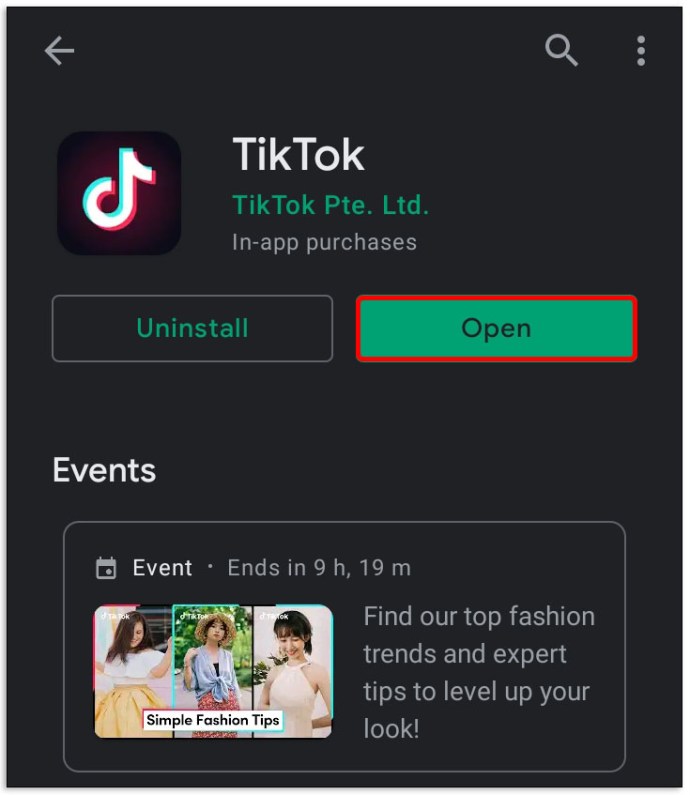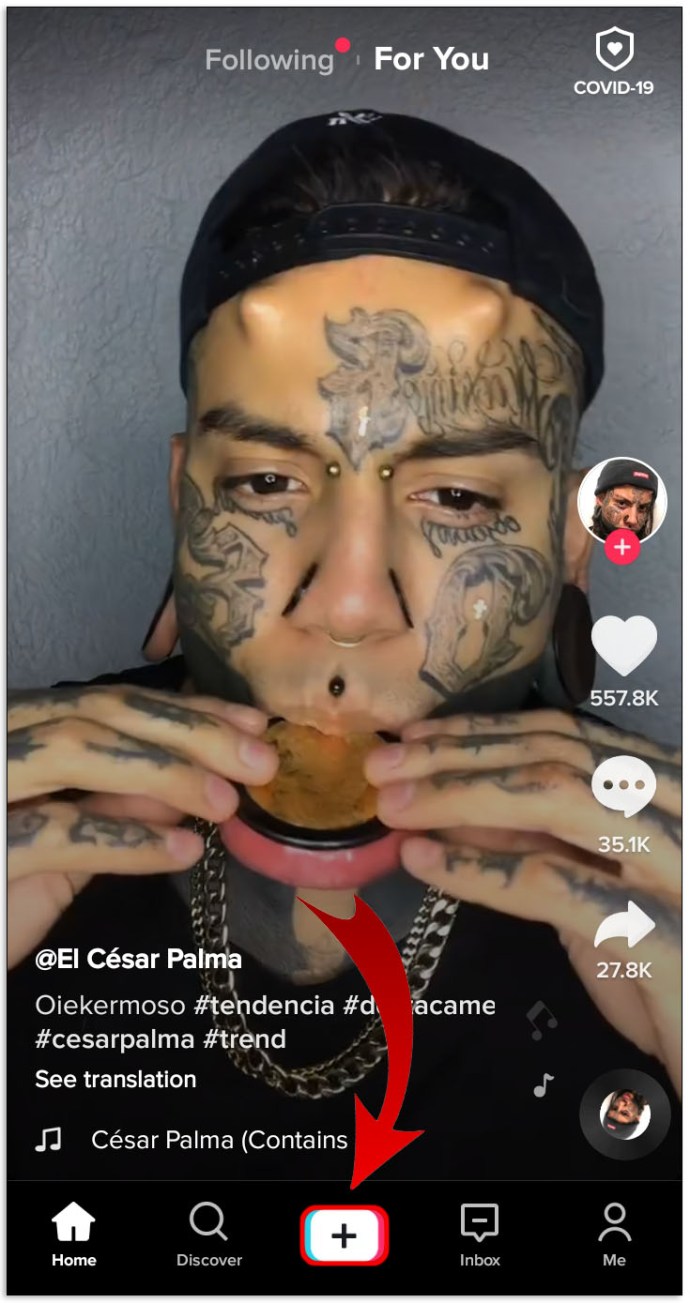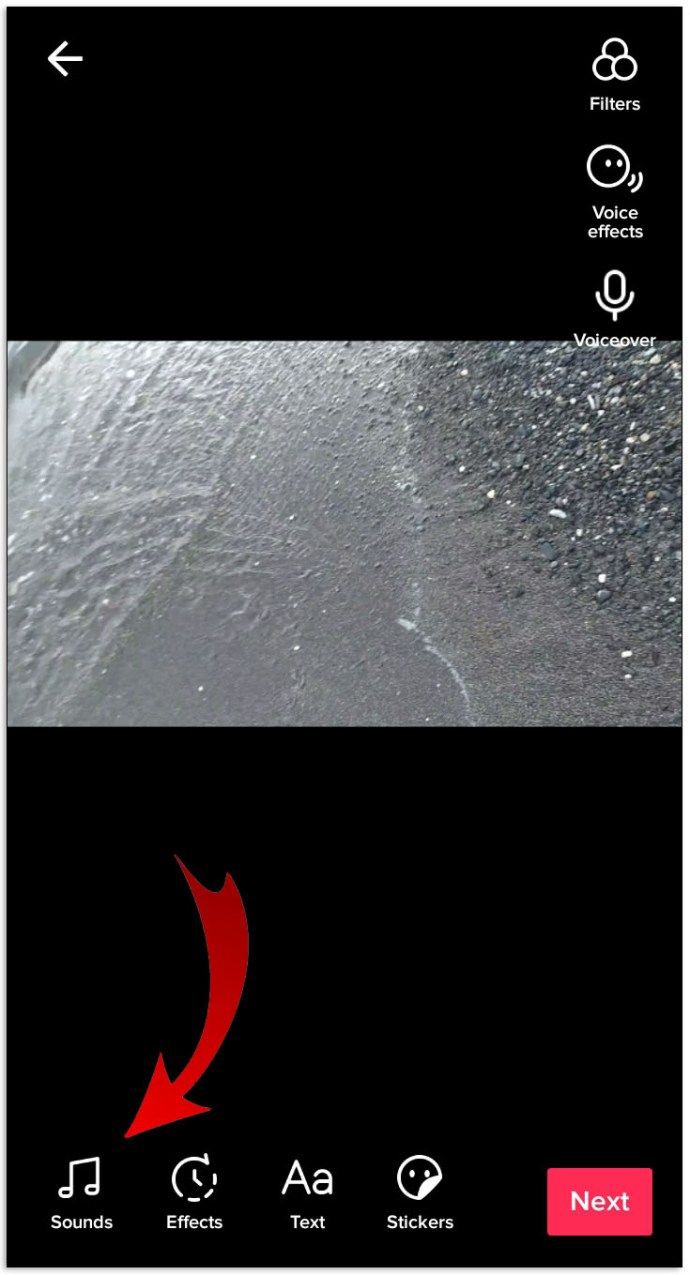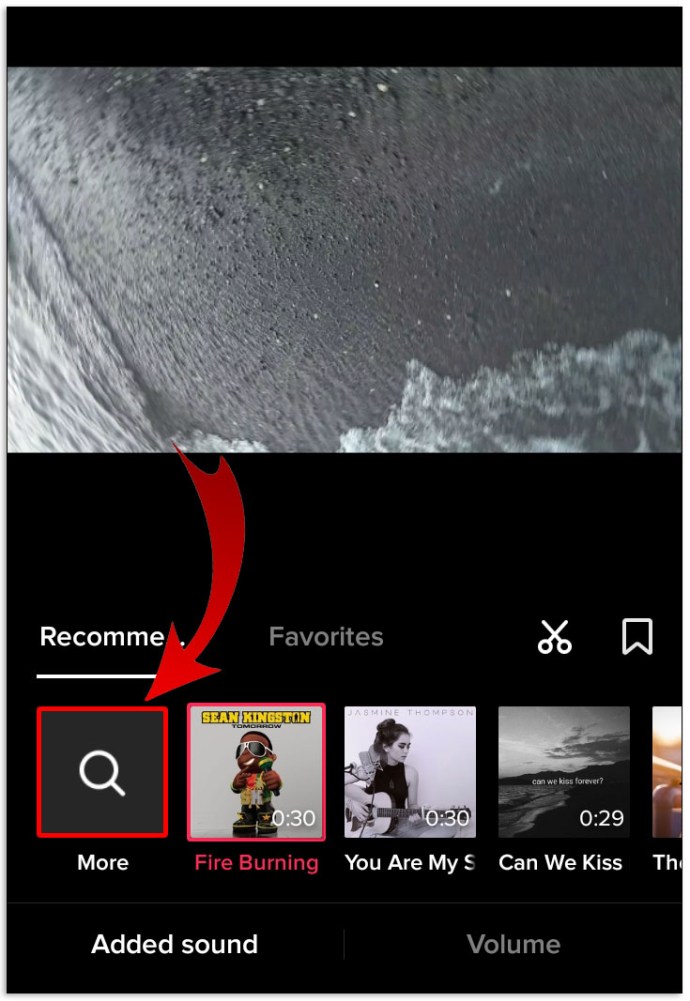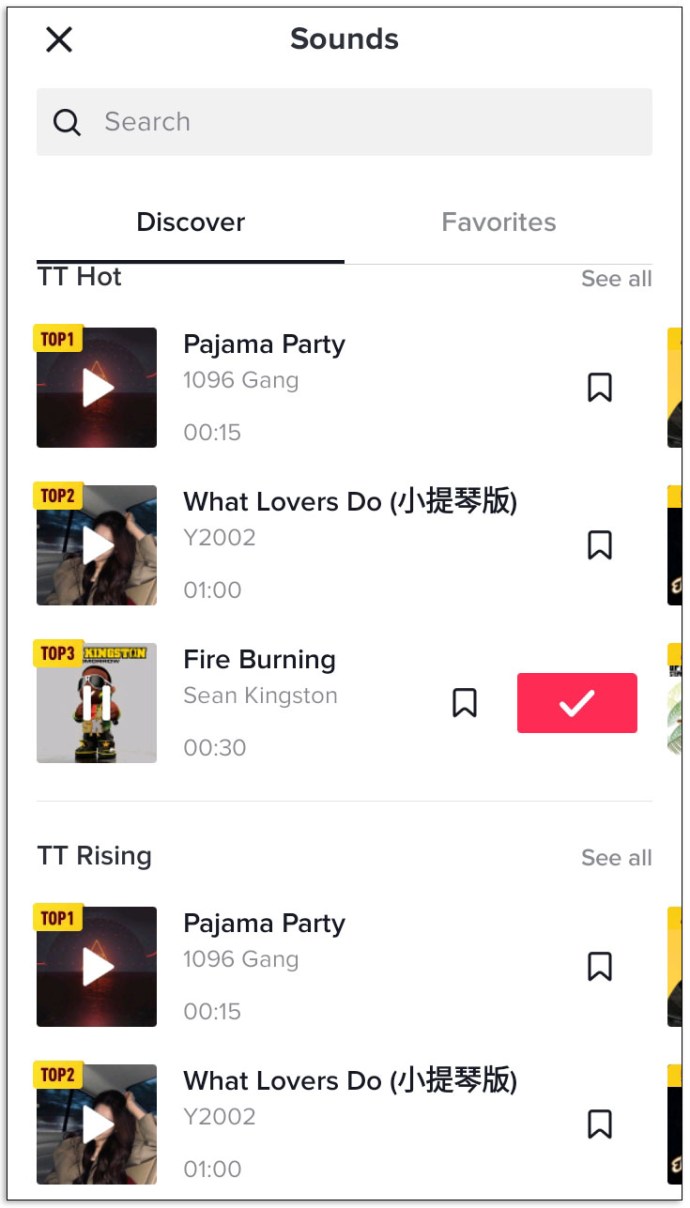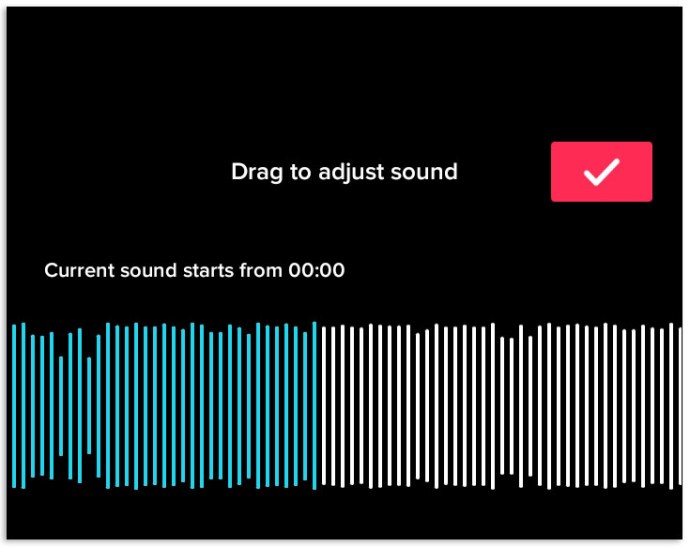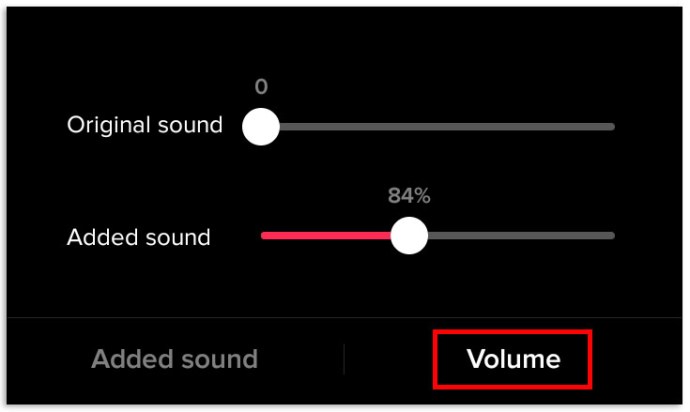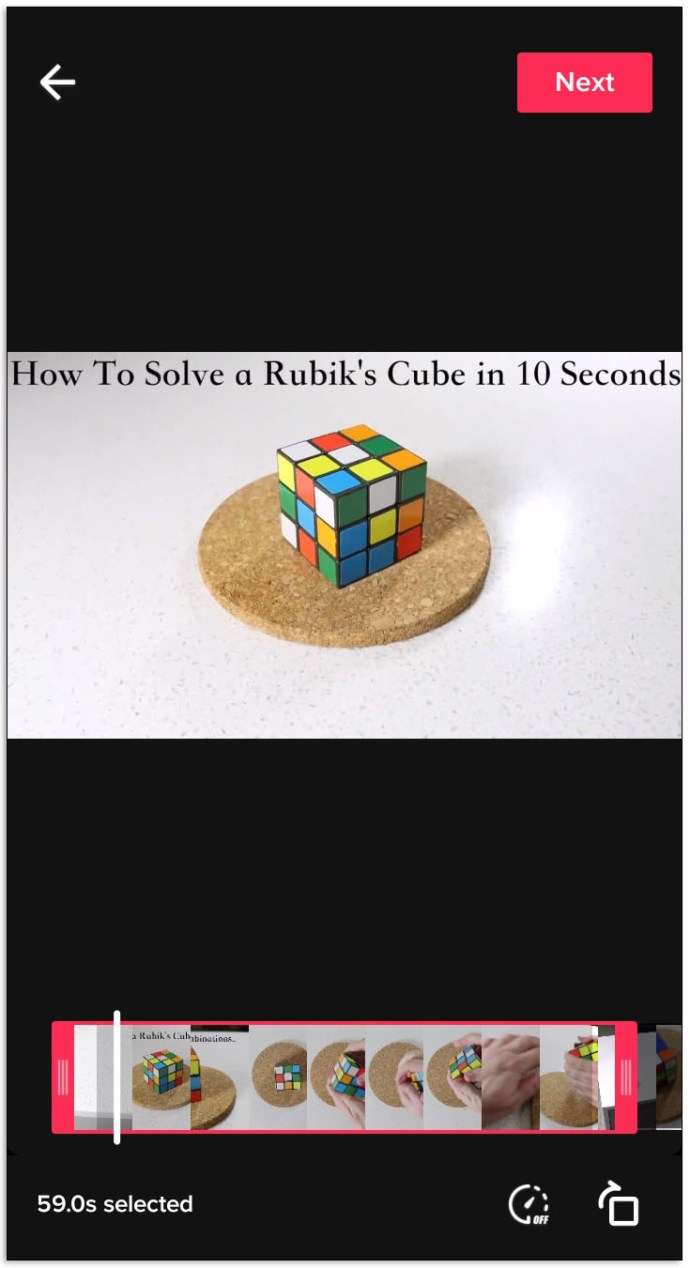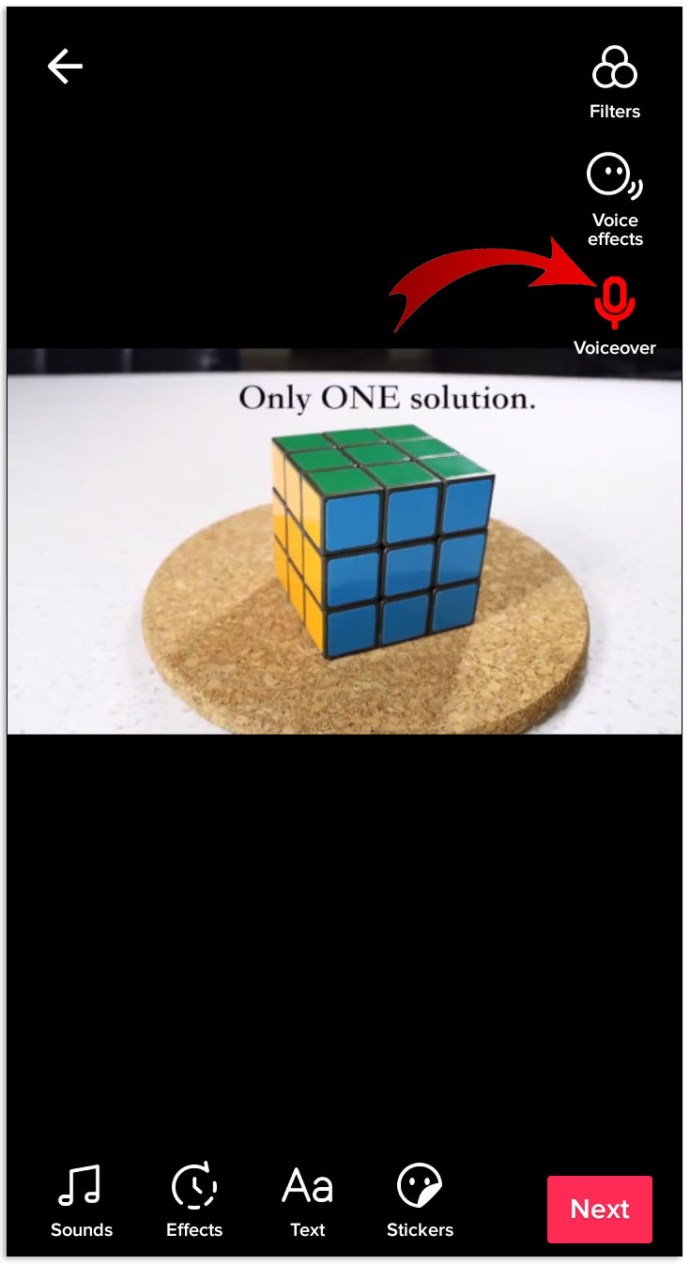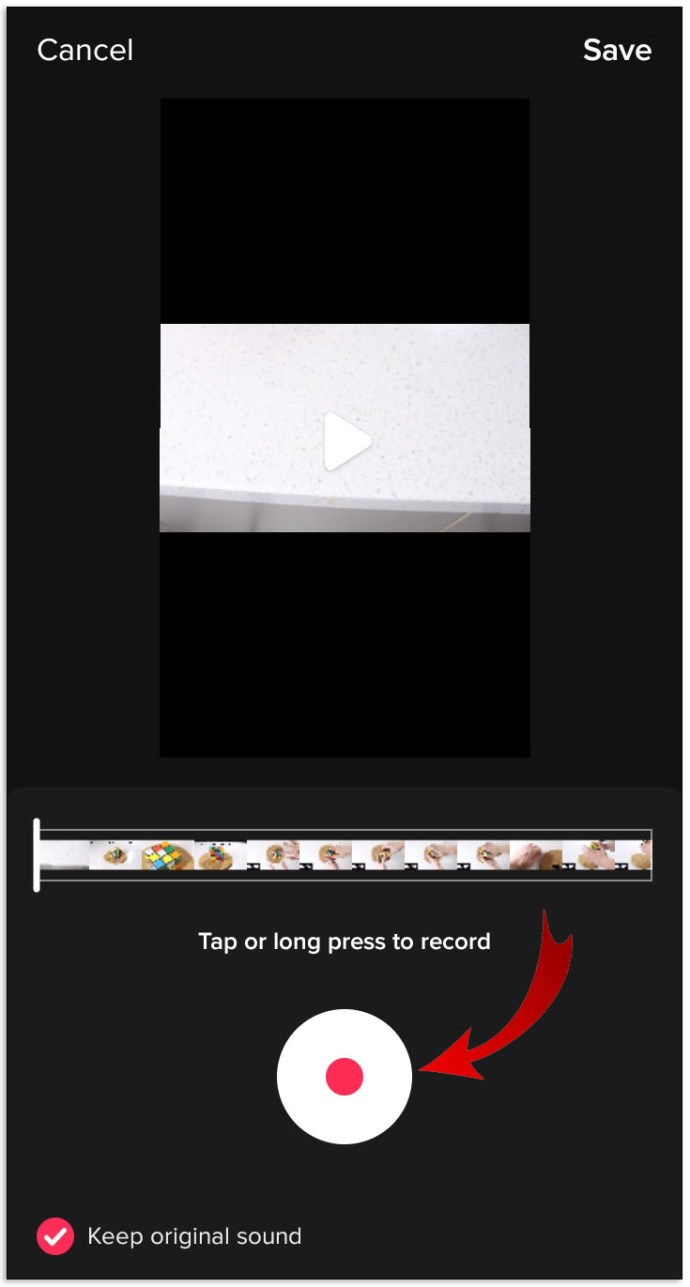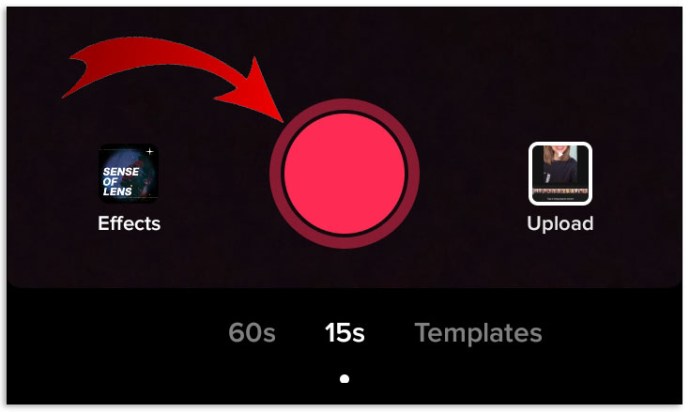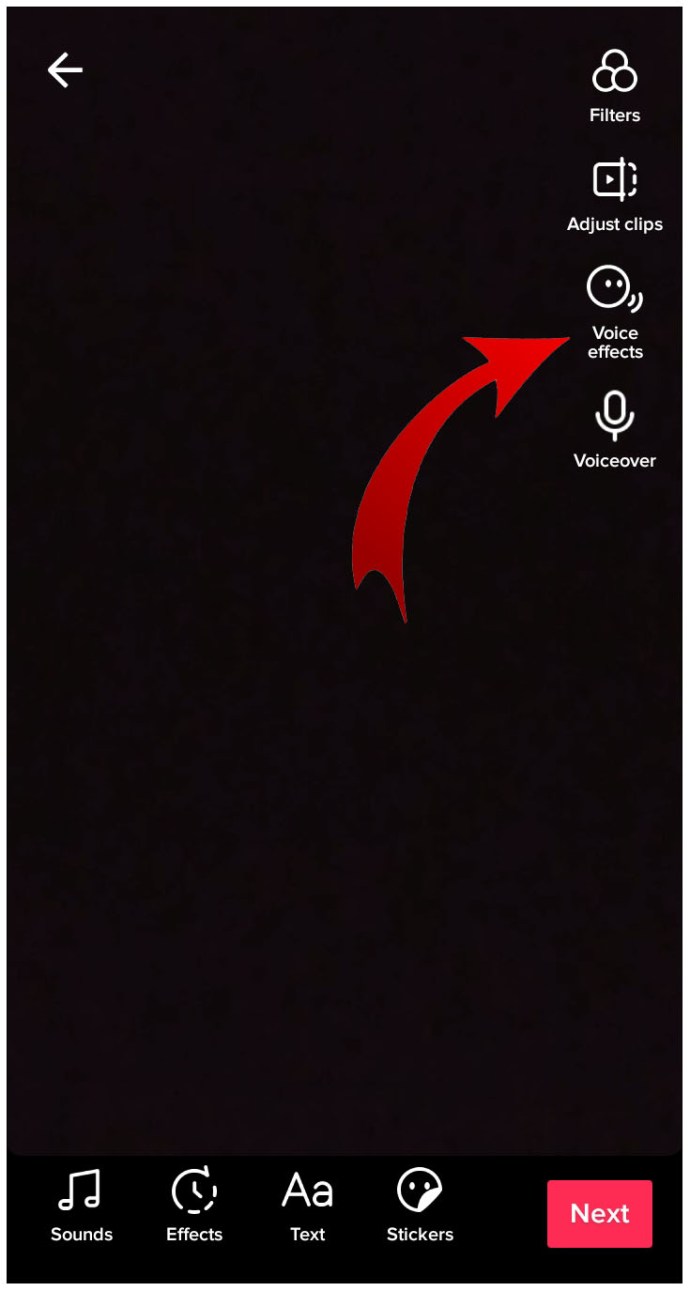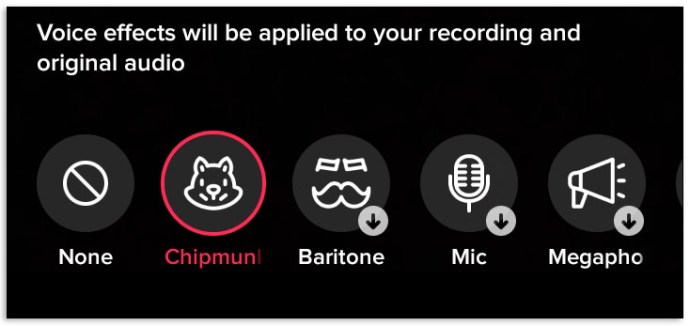TikTok חצבה את מקומו ביקום המדיה החברתית. ללא קשר לגיוון המדהים של תוכן שמשתמשי TikTok מספקים, מוזיקה ואפקטים קוליים אחרים נמצאים במרכז כמעט כל פוסט.

אם אתה TikTok מתחיל, אולי אינך יודע כיצד להוסיף, לערוך, ובאופן כללי לתפעל את הצליל באפליקציה כדי שהפוסט שלך מייצג באמת את מה שאתה מנסה לומר.
אל פחד. למרות שיש קצת עקומת למידה מעורבת, תלמד את כל היסודות לעריכת הסאונד כדי להוסיף או לערוך מוזיקה, אפקטים קוליים וקול בסרטוני ה-TikTok שלך.
כיצד להוסיף מוזיקה לסרטוני TikTok
ישנן שתי דרכים להוסיף מוזיקה לסרטון ב-TikTok. גם אתה יכול השתמש באחד מהשירים שמספקת הפלטפורמה אוֹ צור את המוזיקה שלך בנפרד והעלה אותה לסרטון. אנשים רבים מסתמכים רק על המוזיקה שכבר זמינה, אז בואו נסקר קודם איך זה עובד.
- פתח את "טיק טוק" אפליקציה באייפון או במכשיר הנייד שלך.
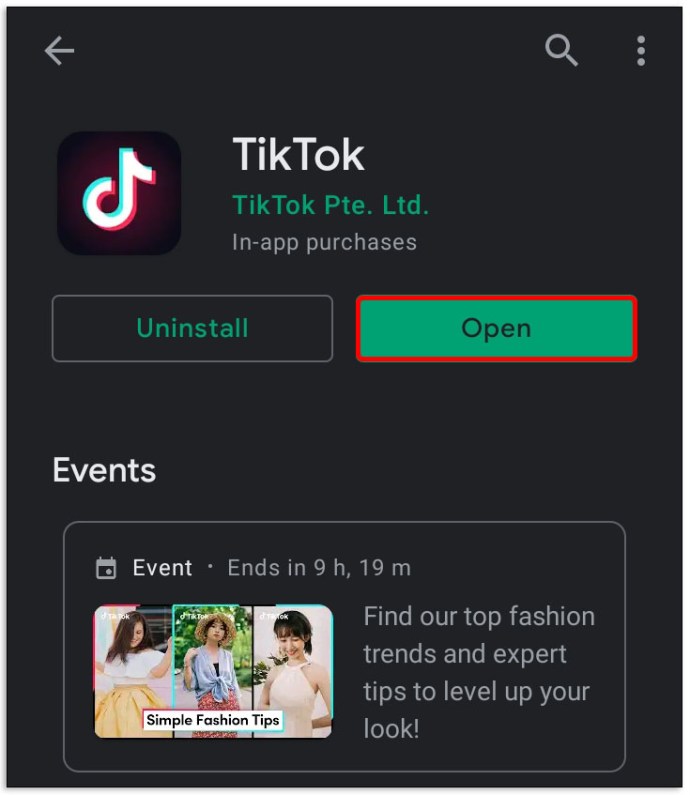
- הקלק על ה “+” סמל במרכז התחתון של המסך.
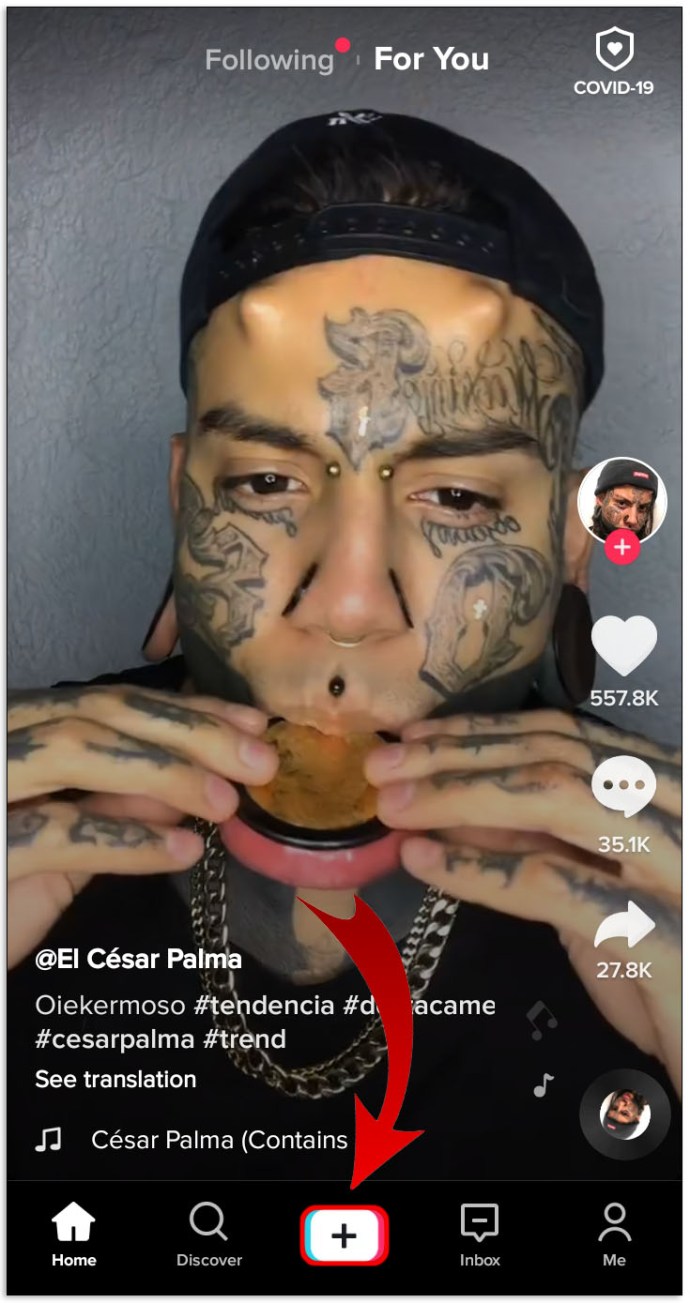
- הקלט סרטון חדש או העלה סרטון קיים מספריית המכשיר שלך.
- בסיום, לחץ על "צלילים" סמל בפינה השמאלית התחתונה של המסך.
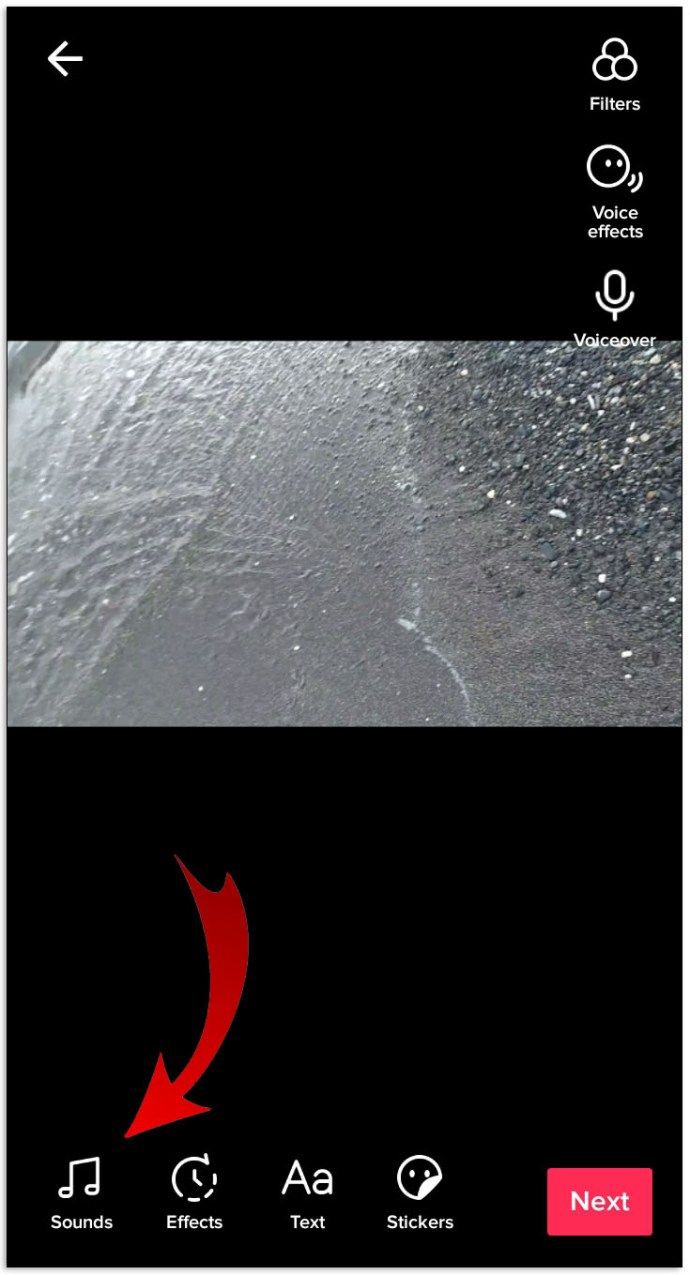
- כעת, בחר את השיר שאתה רוצה מהרשימה. הקפד להקיש "יותר" כדי לראות את התפריט המלא.
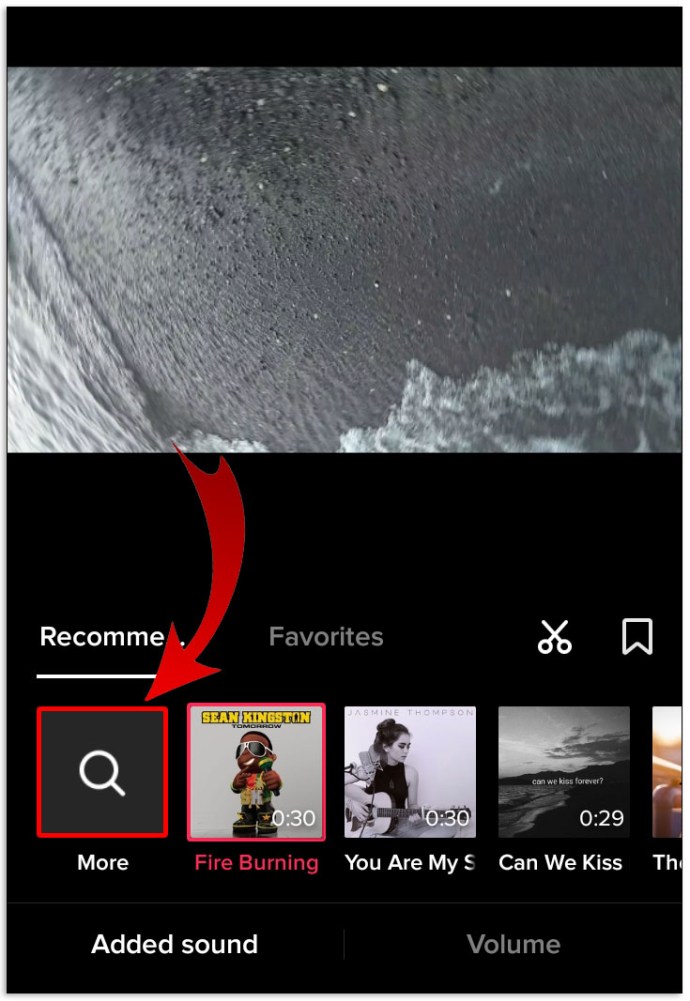
- לבסוף, לחץ על "סימן ביקורת אדום" ולאחר מכן הקש "הַבָּא."
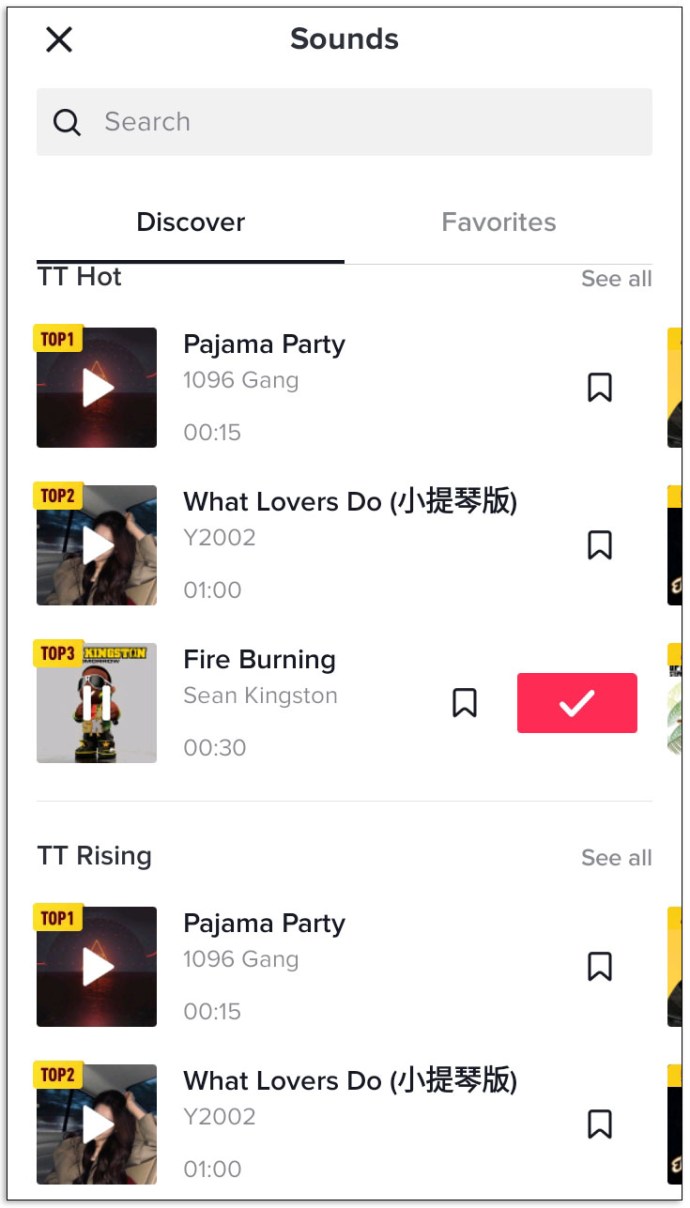
כשתסיים, תראה תצוגה מקדימה של הסרטון לפני הפרסום. אם אתה לא מרוצה מאיך שהסאונד יצא, אתה יכול להתחיל מחדש בכל עת.
כיצד לערוך אורך מוזיקה ב- TikTok
עכשיו כשאתה מבין את היסודות של עריכת שירים או מוזיקה בסרטוני ה-TikTok שלך, הגיע הזמן לחשוב על תכונה אחת משמעותית: עריכת אורך הצליל או חיתוך האודיו ב-TikTok.
סרטון ה-TikTok שלך יהיה בין 15 ל-60 שניות, כך שבאופן טבעי, אתה לא יכול להכניס שיר שלם לסרטון. עם זאת, החלק של הכוריאוגרפיה שתרגלת עשוי לעבוד עם חלק אחד בלבד של השיר, אז אתה צריך לקצץ אותו בהתאם.

עיין בעצה המפורטת למעלה כדי להקליט או להעלות את הסרטון שלך. לפני פרסום זה ישירות, חפש את סמל ה"מספריים" על המסך, ולאחר מכן בצע את השלבים הבאים:
- הקש על "מספריים," סמל ותראה את גל הקול מופיע בתחתית המסך.
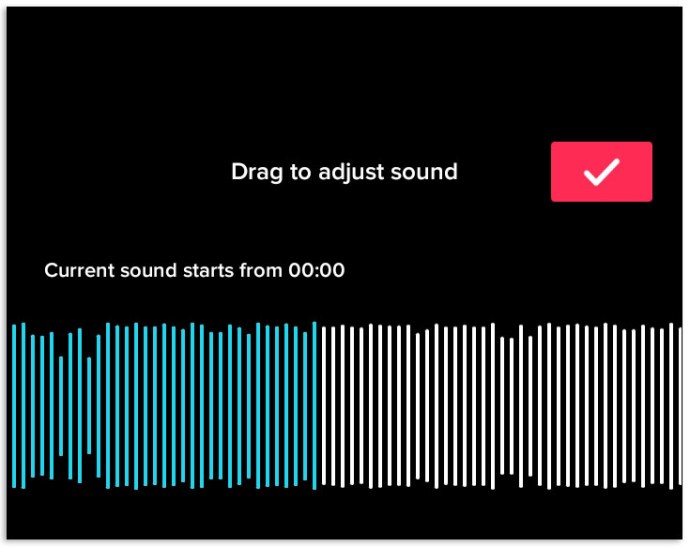
- השתמש באצבע שלך כדי לעבור לקטע של השיר שאתה רוצה. תוכל לראות את חותמות הזמן של השיר.
- אתה יכול גם ללחוץ על "כרך" אפשרות בתחתית המסך כדי להתאים את עוצמת הקול שתרצה.
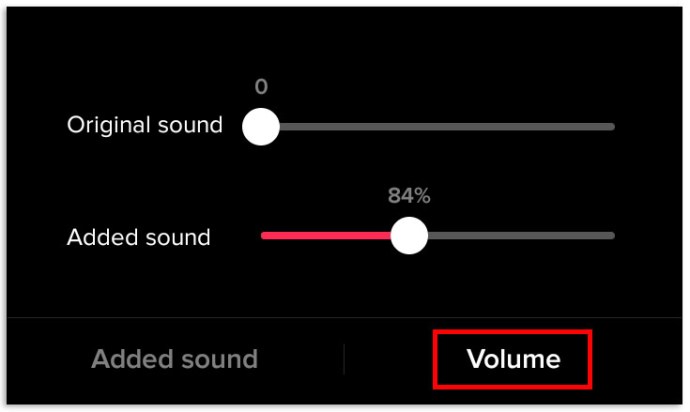
- לבסוף, צפה בתצוגה מקדימה של הסרטון שלך וודא שהוא מוכן לפרסום.
איך משנים צליל לאחר פרסום ב- TikTok?
אתה עלול למצוא את עצמך לא מרוצה מהסרטון שפרסמת ב-TikTok ותרצה לערוך אותו, או שהמצאת רעיון טוב יותר. לצערי, אינך יכול לשנות צלילי רקע, הכוללים מוזיקה, בתוכן שפורסם באינסטגרם.
מומלץ לעבור על כל סוגי העריכה לפני שאתה מפרסם, אבל ברגע שזה נגמר, נגמרו לך האפשרויות, וזה כולל שינוי המוזיקה, הכתוביות וכל השאר. דרך הפעולה הטובה ביותר שלך היא למחוק את הסרטון ולהתחיל מחדש.
לפני שתעשה זאת, אתה יכול להקיש על "אליפסיס אופקי" (שלוש נקודות אופקיות) בסרטון ולבחור "שמור סרטון" כדי שלא תאבד אותו לנצח או תסיר אותו מ-TikTok.

כיצד להוסיף צלילים לסרטוני TikTok שלך
עד כה, המאמר דן בהוספה ועריכה של שירים (כמו צלילים אינסטרומנטליים) ומוזיקה פופולרית לסרטוני ה-TikTok שלך. אחרי הכל, משתמשי TikTok אוהבים את האפליקציה בשל אתגרי הריקוד הרבים שלה ודואטים לסנכרון שפתיים.
בלי קשר, מוזיקה היא לא סוג הצליל היחיד שאתה יכול להוסיף לסרטוני ה-TikTok שלך. יש הרבה אפקטים קוליים וקטעי אודיו גם כן. אתה יכול להוסיף שיר "יום הולדת שמח" או קליפ קצר מסרט מפורסם, או אפילו סצנת תוכנית טלוויזיה.
ישנן אפשרויות רבות, וכאשר אתה מקיש על סמל "צלילים", אתה יכול להשתמש בסרגל החיפוש כדי לחקור את כל האפשרויות.
יצירת צלילי TikTok מקוריים
אפילו ל-TikTok יש את המגבלות שלו בכל הנוגע לאפשרויות סאונד. כאשר אתה יוצר פוסט ייחודי, לעתים קרובות אתה צריך צליל מקורי כדי להשלים אותו.
ישנן שתי דרכים לעשות זאת. גם אתה יכול להוסיף קריינות אוֹ השתמש באפליקציית עריכת וידאו כדי להוסיף את הסאונד שלך.
הוספת קריינות ב-TikTok
קריינות פופולריות מאוד ב-TikTok, ולעתים קרובות הם משמשים למטרות חינוכיות או לסיפור קצר. אם אתה רוצה לנסות את התכונה הזו, הנה הצעדים שאתה צריך לנקוט.
- הקלט או העלה סרטון מהספרייה שלך ל-TikTok.
- דלג על סמל "צליל" והקש על "הַבָּא."
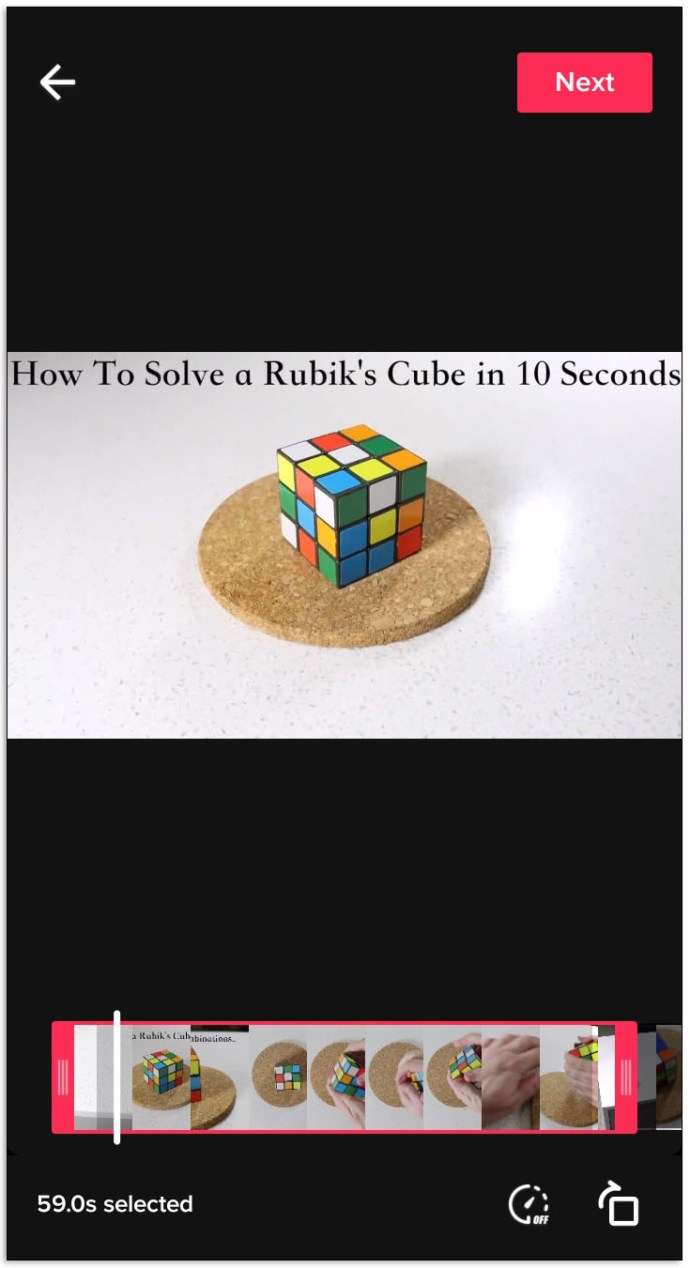
- במסך הבא, לחץ על "קוליות" סמל בצד ימין של המסך.
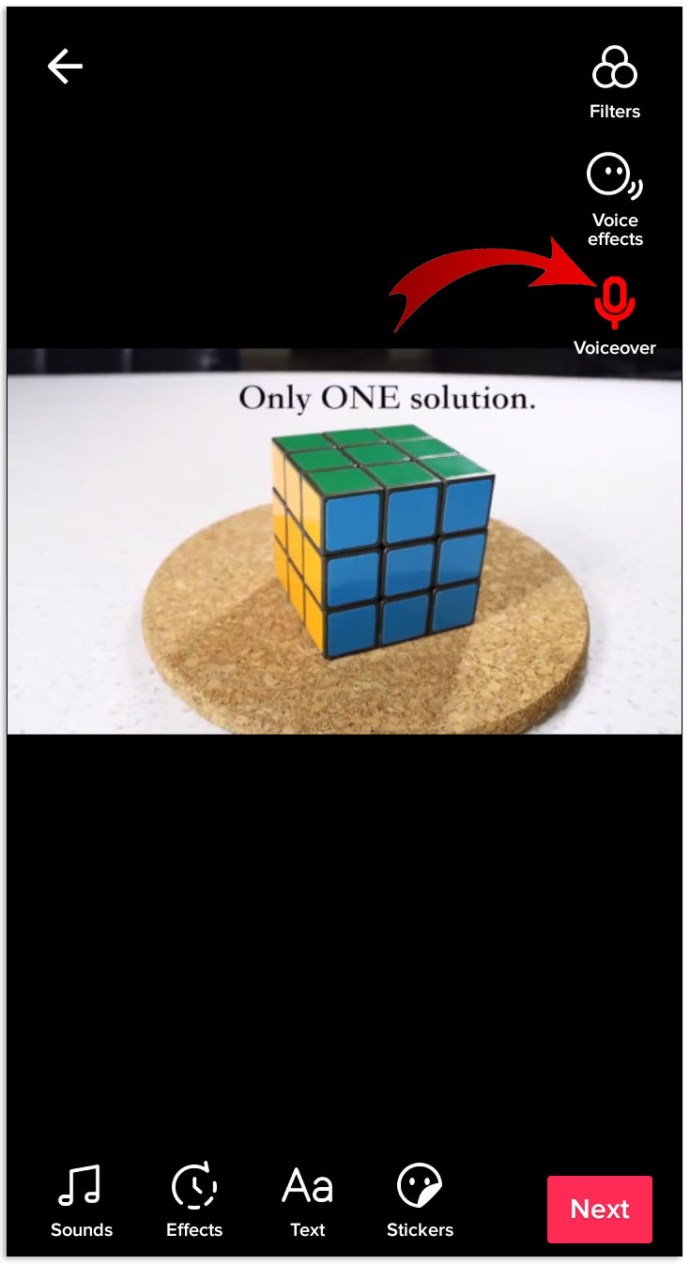
- לחץ על האדום "תקליט" לחצן והתחל להקליט את הקול שלך.
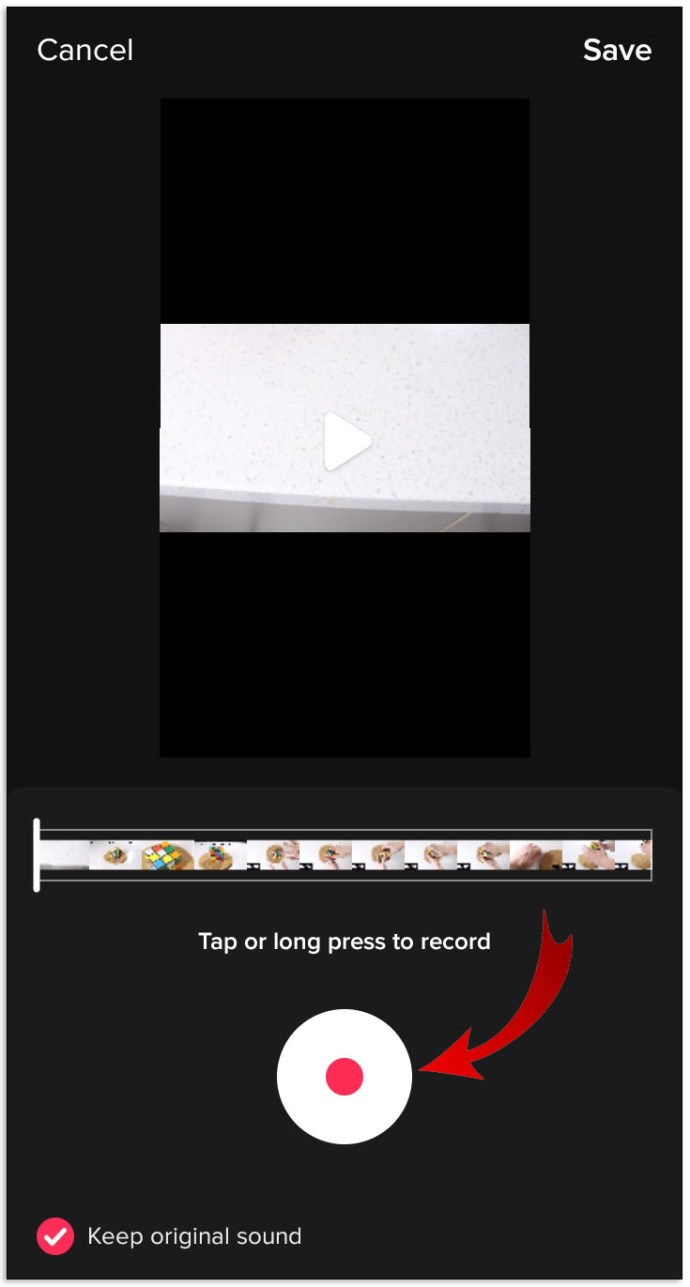
- בסיום, הקש על "להציל" והמשך לערוך ואז פרסם את הסרטון שלך.

השתמש באפליקציית עריכת וידאו אחרת כדי להוסיף את הסאונד שלך
ישנה אפשרות נוספת בכל הנוגע להוספת צליל מותאם אישית לסרטון ה-TikTok שלך. אתה יכול להוסיף כל צליל או שיר שתרצה באמצעות אפליקציית עריכת סאונד של צד שלישי.
אפשרות מצוינת היא אפליקציה פופולרית בשם "InShot." זה זמין במכשירי אייפון ואנדרואיד, וקל יחסית לשימוש. הוסף כל מה שאתה רוצה לסרטון שלך, שמור אותו בטלפון שלך ואז העלה אותו ל-TikTok.
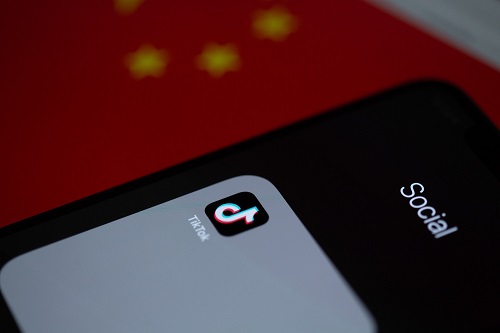
איך לגרום לסרטון TikTok להישמע מצחיק
אם אתה מבלה זמן כלשהו ב-TikTok, אתה עשוי לשים לב שכל כך הרבה פוסטים מכילים מסנני סאונד מצחיקים. אלה משולבים בפלטפורמה ויכולים להתרגל לאפקטים קומיים.
- פתח את TikTok והקלט סרטון.
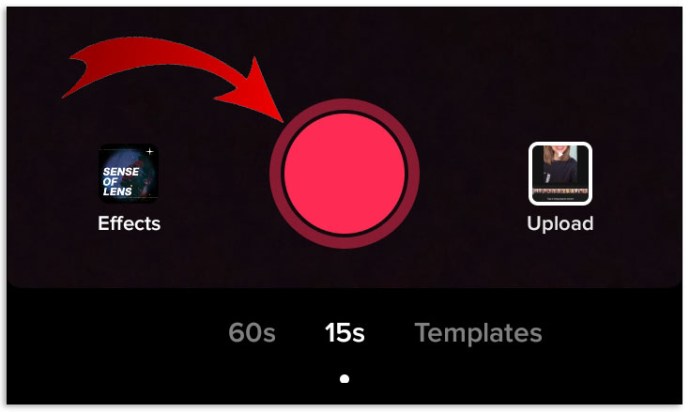
- בפינה השמאלית העליונה של המסך, לחץ על "אפקטים קוליים."
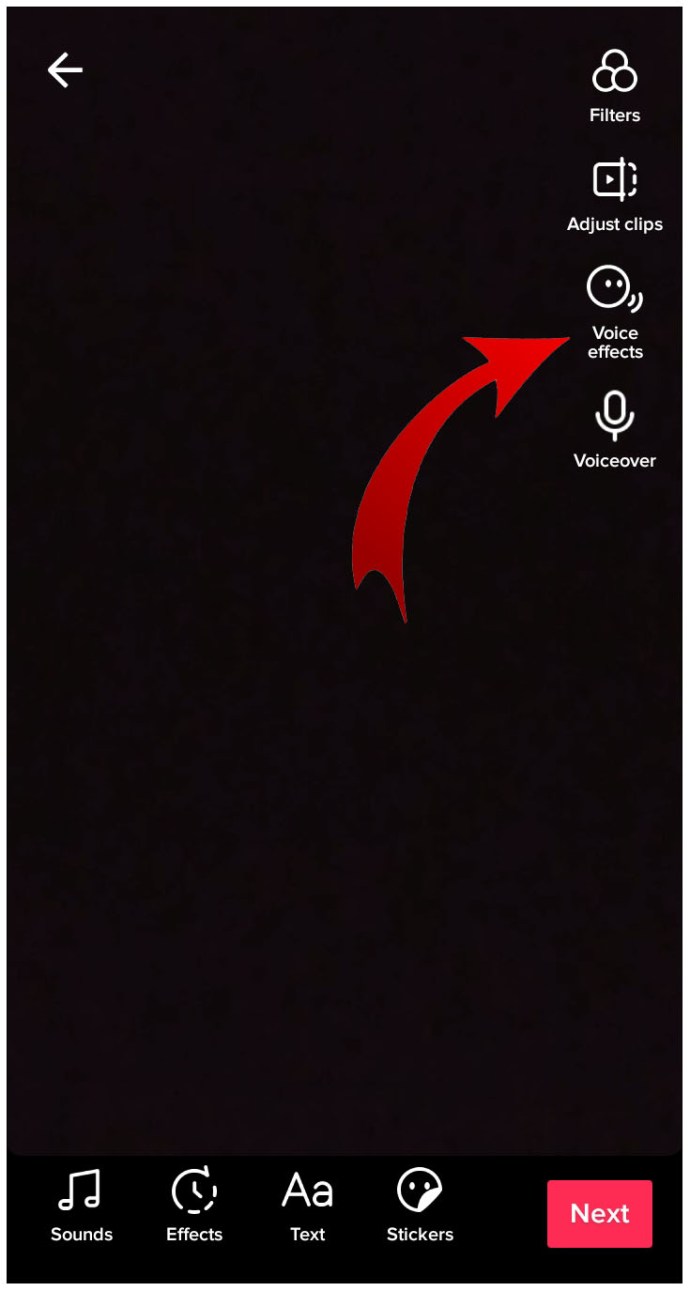
- בתחתית מסך העריכה שלך, בחר מתוך מספר מסנני קול מצחיקים כגון בריטון, צ'יפמאנק, ויברטו וכו'.
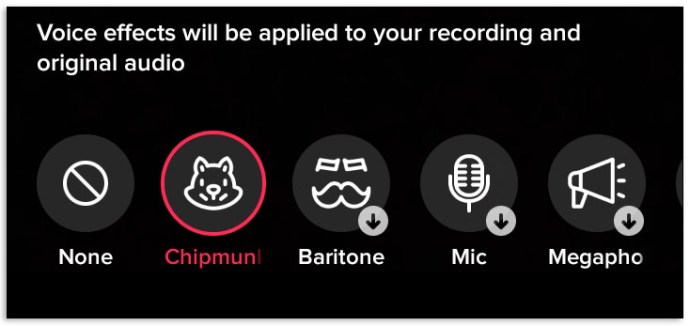
באמצעות השלבים שלמעלה, מסנני הקול הקומיים שבחרת צריכים להחליף את הקול בהקלטת האודיו המקורית שלך בסרטון האינסטגרם שלך.
לסיום, TikTok הוא בולט אמיתי בכל הנוגע לתוכן מדיה חברתית. זה יכול להיות מטופש, מצחיק ואפילו מלמד. אבל לא יהיה לו את הערך שיש לו ללא אפשרויות הסאונד והמוזיקה שאתה יכול להוסיף.
משתמשי TikTok נלהבים הם מקצוענים בעריכת תמונות וסאונד, אבל זה לא אומר שמתחילים לא יבינו את זה במהירות. אני מקווה שההוראות המפורטות למעלה יעזרו לך להתחיל ליצור כמה סרטונים בעלי צלילים נהדרים.
שאלות נפוצות נוספות של TikTok Sound
כמה זמן יכול להיות סרטון ה-TikTok שלי?
בתחילה, האורך המרבי עבור סרטוני TokTok היה דקה אחת. לאחר בדיקת תכונות וידאו מורחבות יותר עם יוצרים נבחרים, TikTok החליטה להעלות את המגבלה. החל מיולי 2021, אתה יכול לפרסם סרטונים באורך של עד 3 דקות. אם אין לך אפשרות, זה ייצא בקרוב. עם זאת, שים לב שמגבלת אורך הסרטון עשויה להשתנות בכל עת, במיוחד מכיוון שהיא עדיין בתהליך השקה.
האם אני יכול להתחיל מוזיקה במיקום אחר בסרטון ה-TikTok שלי או רק בהתחלה?
ב-TikTok ישירות, אין דרך להתחיל את המוזיקה בשום מקום מלבד ההתחלה. עם זאת, אתה יכול ליצור שקט באודיו שלך למשך פרק זמן נבחר כדי להתאים מתי אתה רוצה שהוא יתחיל בסרטון שלך. למרבה הצער, שיטה זו גוזלת זמן רב ומאתגרת לשכלל ברוב המקרים.
האפשרות הטובה ביותר שלך היא להשתמש באפליקציה של צד שלישי. Capcut ו-InShot הן כמה דוגמאות לעריכת אודיו. תרצה לערוך את הסרטון לפני שתפרסם אותו ל-TikTok. לכן, עליך ליצור תחילה את הסרטון שלך מחוץ לפלטפורמה, לאחר מכן להשתמש בעורך האודיו של צד שלישי, להעלות אותו לאינסטגרם, ולאחר מכן לבצע שם עריכות נוספות "בתוך הבית".